O Wine 4 é a versão principal mais recente do Wine, uma camada de compatibilidade de programas do Windows que possibilita a execução de aplicativos, bibliotecas e programas do Windows no Linux e no Mac OS.
A nova versão é emocionante e traz um conjuntomuitas novas melhorias (suporte Vulkan, DirectX 12, suporte a controladores de jogos), muitas das quais permitem que aplicativos e jogos do Windows funcionem de maneira mais suave na área de trabalho do Linux.

A instalação do Wine 4 é um processo complicado em algumas distribuições Linux, pois muitas não introduzem atualizações imediatamente. Neste guia, eliminaremos a complexidade e ajudaremos você a atualizar para o Wine 4!
Instruções do Ubuntu
O Ubuntu Linux vem com uma versão relativamente recenteversão do Wine, mas não é a mais recente (especialmente se você tiver 18.04 LTS). Se você deseja atualizar para o Wine 4.0 e versões mais recentes no futuro, descarte a versão do Wine shipping com o Ubuntu em favor do repositório de software dedicado do Wine.
A ativação do repositório de software do Wine começa baixando sua chave GPG pública. Não pule esta etapa! Se o fizer, o Apt não funcionará corretamente. Usando wget, pegue o arquivo de chave.
wget -nc https://dl.winehq.org/wine-builds/winehq.key
Agora que a chave foi baixada, ative a arquitetura de 32 bits para que você possa instalar bibliotecas de 32 bits com o Wine.
sudo dpkg --add-architecture i386
Em seguida, instale o arquivo de chave Wine no Ubuntu, para que o gerenciador de pacotes Apt possa se comunicar corretamente com o repositório de software Wine.
sudo apt-key add winehq.key
Com a chave funcionando, você deve agora adicionar o repositório de software Wine ao Ubuntu, usando o apt-add-repository comando.
Ubuntu 18.10
sudo apt-add-repository "deb https://dl.winehq.org/wine-builds/ubuntu/ cosmic main"
Ubuntu 18.04 LTS
sudo apt-add-repository "deb https://dl.winehq.org/wine-builds/ubuntu/ bionic main"
Ubuntu 16.04 LTS
sudo apt-add-repository "deb https://dl.winehq.org/wine-builds/ubuntu/ xenial main"
Seguindo o apt-add-repository comando, é hora de executar o atualizar comando, para que o repositório de software Wine recentemente adicionado seja adicionado.
sudo apt update
Supondo que a atualização do software seja bem-sucedida, é hora de instalar o Wine. Para a versão mais recente (atualmente Wine 4), use o Apt comando para instalar o pacote winehq-stable.
sudo apt install --install-recommends winehq-stable
Como alternativa, se você for aventureiro, poderá adquirir o desenvolvimento ou a versão intermediária do Wine com:
sudo apt install --install-recommends winehq-devel
Ou
sudo apt install --install-recommends winehq-staging
Instruções Debian
Como muitas pessoas sabem, o Debian Linux nãodê aos usuários os pacotes mais recentes, por uma questão de estabilidade. Embora isso seja uma vantagem do ponto de vista da estação de trabalho, significa que os jogadores do Debian PC não recebem a versão mais recente do Wine quando quiserem.
Graças ao projeto Wine, é realmente possível obter o Wine 4 no Debian Linux, com a ajuda de seu repositório de software de terceiros.
Para habilitar o repositório de software Debian Wine, você deve primeiro pegar o arquivo de chave Wine. Sem ele, o Apt-get O gerenciador de pacotes não funcionará corretamente com o repositório do Wine.
wget -nc https://dl.winehq.org/wine-builds/winehq.key
Com o download da chave do Wine, adicione a arquitetura de 32 bits ao sistema, para que o Debian tenha acesso às bibliotecas do Wine de 32 bits frequentemente usadas em videogames.
sudo dpkg --add-architecture i386
Após adicionar a arquitetura de 32 bits ao sistema, é hora de adicionar a chave ao sistema com o apt-key comando.
sudo apt-key add winehq.key
O arquivo de chave do Wine está configurado e a arquitetura de 32 bits está pronta para ser lançada no Debian. Em seguida, você deve usar o comando apt-add-repository para ativar o repositório do Wine.
Debian 10 Buster
sudo apt-add-repository "deb https://dl.winehq.org/wine-builds/debian/ buster main"
Debian 9 Stretch
sudo apt-add-repository "deb https://dl.winehq.org/wine-builds/debian/ stretch main"
Debian 8 Jessie
sudo apt-add-repository "deb https://dl.winehq.org/wine-builds/debian/ jessie main"
Por fim, instale o pacote de aplicativos Wine 4 no Debian Linux com o apt-get comando.
sudo apt install --install-recommends winehq-stable
Como alternativa, para as ramificações de desenvolvimento ou preparação, tente:
sudo apt install --install-recommends winehq-devel
Ou
sudo apt install --install-recommends winehq-staging
Instruções do Arch Linux
O Wine 4+ foi lançado para usuários do Arch Linuxpor um tempo agora. Se você deseja instalá-lo, não há necessidade de ativar nenhum repositório de software especial ou algo assim. Em vez disso, abra um terminal e use o Pacman gerenciador de pacotes.
sudo pacman -S wine
Instruções do Fedora Linux
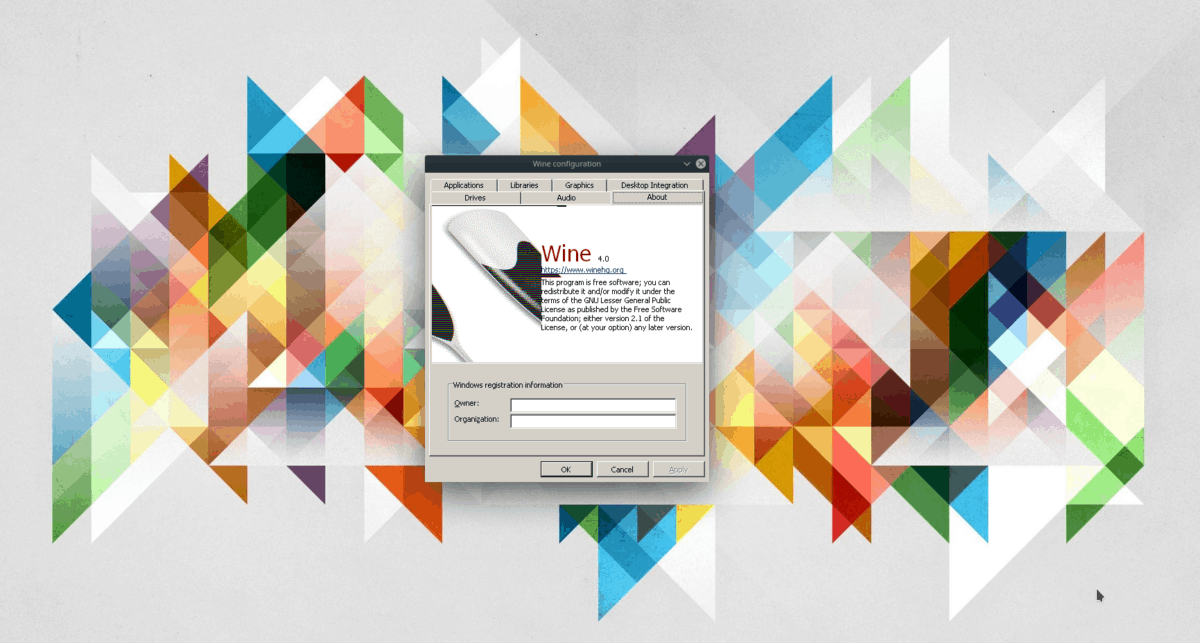
No Fedora Linux, o software incluídorepositórios carregam o Wine 4 e lançam regularmente novas atualizações. No entanto, a versão do Wine incluída nesses repositórios de software pode se mostrar instável, devido à natureza de ponta do Fedora.
Se você deseja experimentar o Wine 4 no repositório oficial do software Wine no Fedora Linux, comece adicionando o repositório através do gerenciador de configuração.
Fedora 29
sudo dnf config-manager --add-repo https://dl.winehq.org/wine-builds/fedora/29/winehq.repo
Fedora 30
O Fedora 30 ainda não saiu desta publicação, entãoo site do Wine não tem uma compilação disponível, então você precisa se manter no lançamento oficial do Fedora. Dito isto, fique à vontade para conferir esta página. Quando "30" aparecer na lista de compilações, execute:
sudo dnf config-manager --add-repo https://dl.winehq.org/wine-builds/fedora/30/winehq.repo
Após ativar os repositórios de software, instale a versão mais recente do Wine com:
dnf install winehq-stable
Como alternativa, instale as versões de desenvolvimento ou de teste com os seguintes comandos.
sudo dnf install winehq-devel
Ou
sudo dnf install winehq-staging
Instruções do OpenSUSE
O OpenSUSE Linux não possui um repositório oficial de software no site do Wine, o que é uma pena. Faz sentido, pois o SUSE tende a ser menos popular que o Debian, Ubuntu ou Fedora.
Mesmo que o Wine não tenha um funcionáriorepositório de software para o SUSE, isso não significa que não é possível fazer o Wine 4 funcionar. Para iniciar a instalação em seu sistema, vá para a página OBS Wine.
Na página, role e encontre a versão do SUSE que você está usando. Em seguida, clique no botão de instalação com um clique ao lado do lançamento do Wine que você pretende instalar.













Comentários